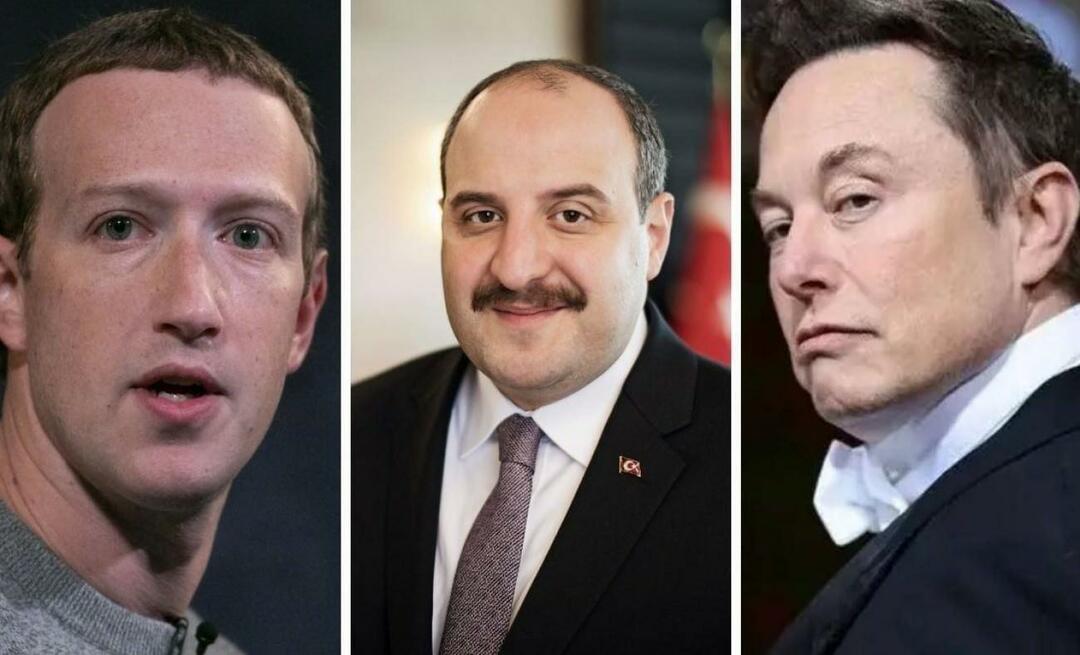Hoe u meldingen op de Android-statusbalk kunt minimaliseren
Google Held Android / / September 04, 2023

Gepubliceerd
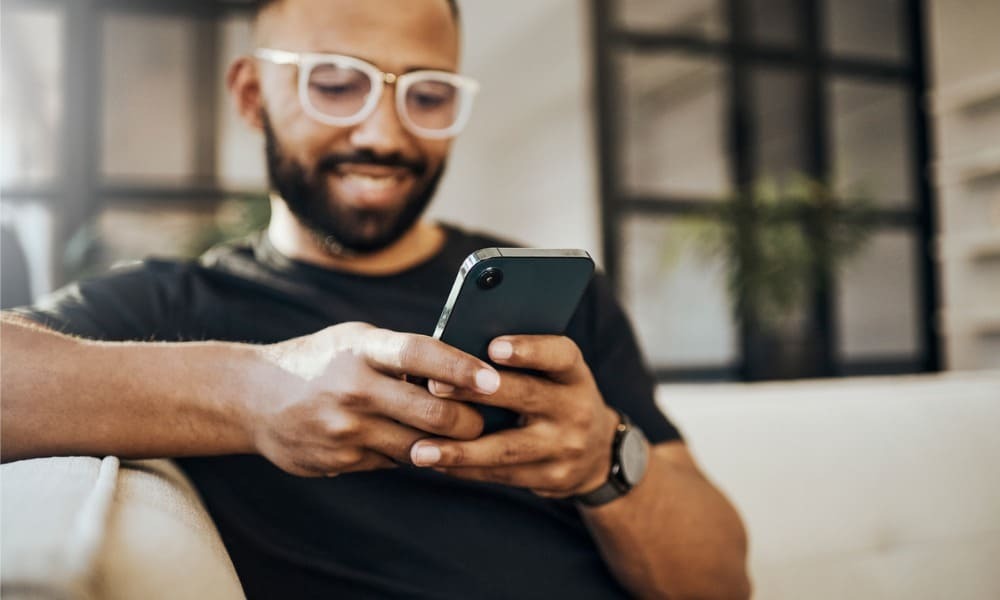
Als u een minder afleidende ervaring op uw Android-startscherm wilt hebben, kunt u meldingen op de Android-statusbalk minimaliseren. Hier is hoe.
Als u het niet leuk vindt dat app-meldingen de statusbalk op uw Android-apparaat verstoppen, hoeft u ze niet volledig uit te schakelen. In plaats daarvan kunt u meldingen op de Android-statusbalk minimaliseren.
Deze optie verbergt Android-app-meldingen uit de statusbalk, maar geeft ze nog steeds weer in het meldingenpaneel.
Als u niet alle app-meldingen volledig wilt uitschakelen, laten we u zien hoe u ze kunt minimaliseren voor een schonere startschermervaring op uw Android-telefoon of -tablet.
Geminimaliseerde meldingen lokaliseren op de Android-statusbalk
Als je een Android-gebruiker bent, heb je ongetwijfeld verschillende app-meldingen opgemerkt op de statusbalk van je telefoon in de linkerbovenhoek.
Wanneer u app-meldingen minimaliseert, zijn ze nog steeds toegankelijk via het meldingenpaneel. Ze verschijnen echter niet op de statusbalk.
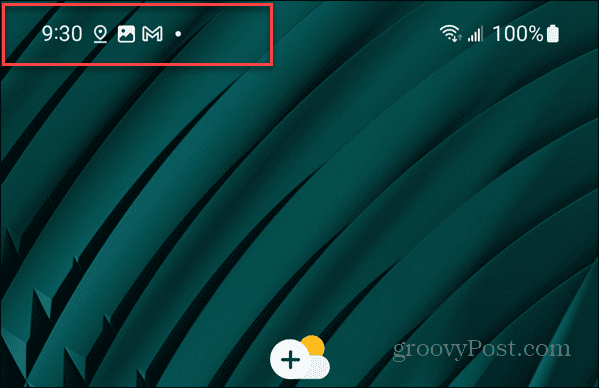
App-meldingen op de Android-statusbalk minimaliseren
Wanneer u app-meldingen minimaliseert, zorgt dit voor een schone en minder afleidende ervaring. De optie ligt diep verborgen in de instellingen, maar we laten u stap voor stap zien hoe u dit kunt doen.
In dit voorbeeld gebruiken we een Samsung Galaxy-telefoon. De stappen op andere Android-versies en -apparaten kunnen enigszins variëren, maar zullen niet al te veel van elkaar verschillen.
Statusbalkmeldingen minimaliseren op een Android-apparaat:
- Veeg vanaf de bovenkant van uw scherm omlaag om het meldingenpaneel weer te geven en tik op Instellingen (tandwiel icoon.
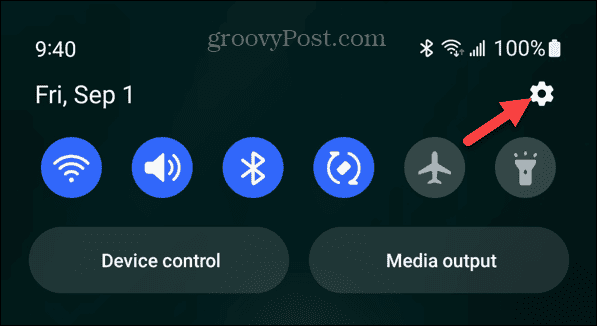
- Druk op Meldingen optie uit het menu.
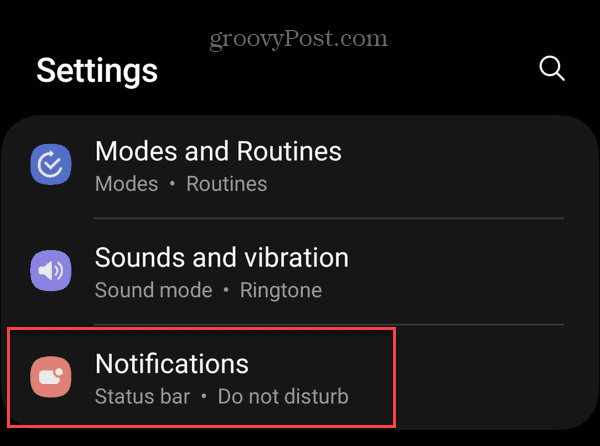
- Onder de Meldingen sectie, tik op App notificaties keuze.
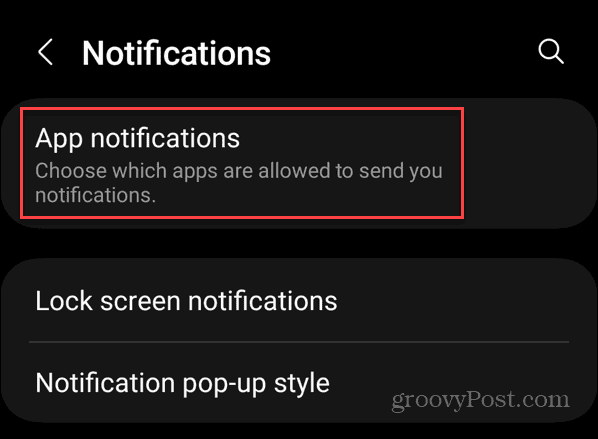
- Selecteer de app waarvan u de meldingen wilt minimaliseren. U moet op de naam van de app tikken, maar schakel de schakelaar niet uit.
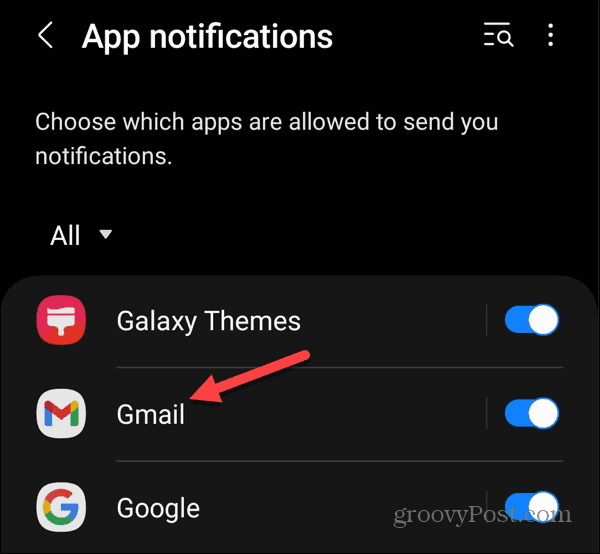
- Onder de Waarschuwingen sectie, selecteer de Stil keuze.
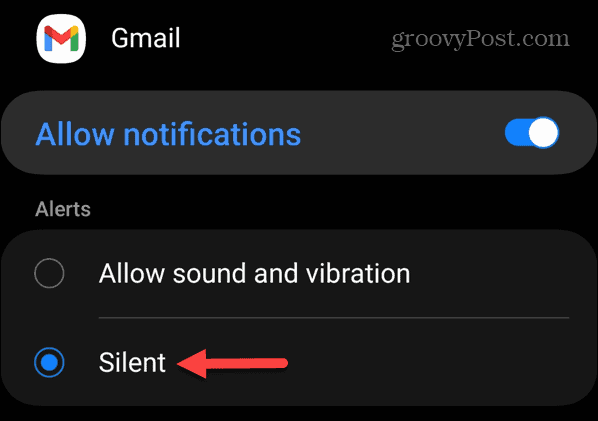
- Selecteer Meldingscategorieën.
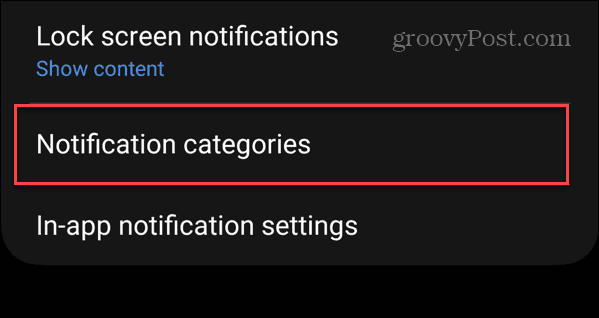
- Er wordt een lijst weergegeven met de typen meldingscategorieën voor de app.
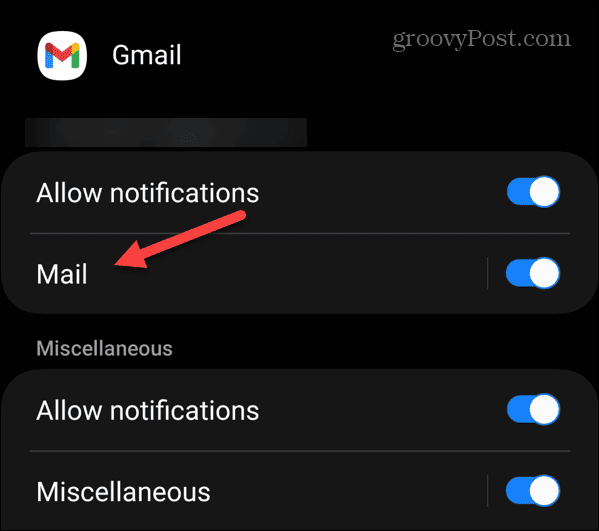
- Tik op de meldingscategorie die u wilt minimaliseren en schakel de optie in Minimaliseer de melding schakelaar. Wij werken bijvoorbeeld samen met de Gmail-app en het minimaliseren van meldingen voor nieuwe e-mails.
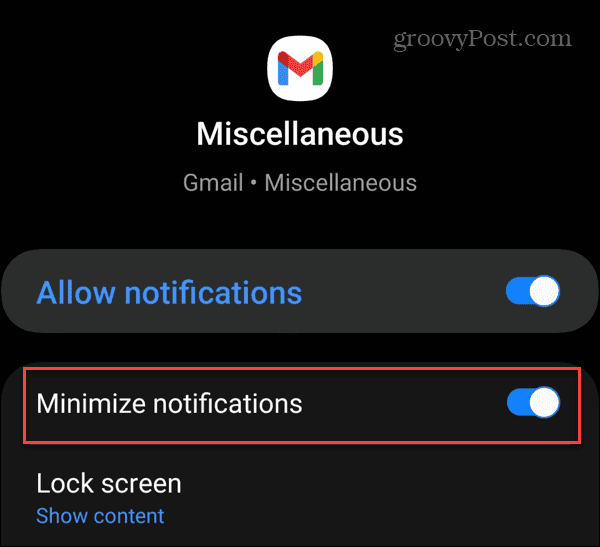
- In dit voorbeeld minimaliseren we diversen Gmail-meldingen.
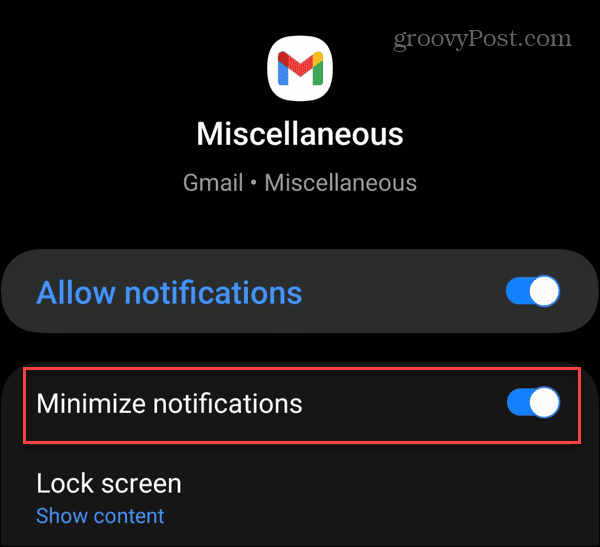
Zodra u deze stappen volgt, verschijnen er geen meldingen meer voor die app in de statusbalk op het startscherm.
Hoe u andere apps op de Android-statusbalk kunt minimaliseren
Helaas is er geen knop of schakelaar die alles minimaliseert. U moet alle categorieën van uw geïnstalleerde app doorlopen en de meldingen minimaliseren die u niet in de statusbalk wilt laten verschijnen.
In het onderstaande voorbeeld minimaliseren we bijvoorbeeld meldingen van Spotify-muziek.
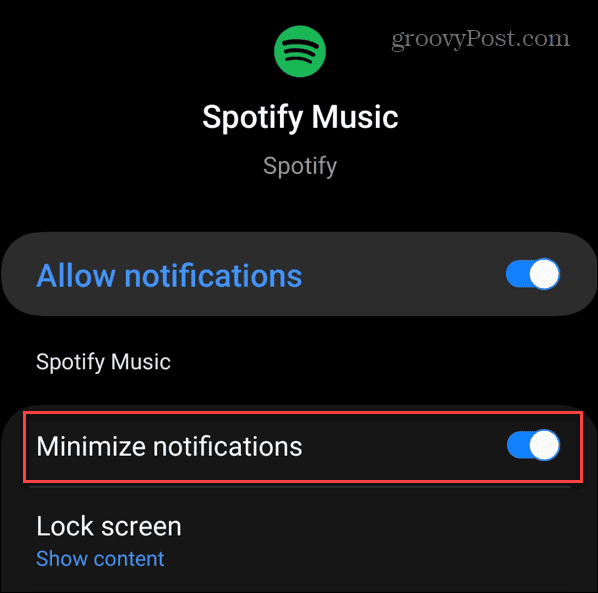
Hoewel app-meldingspictogrammen worden geminimaliseerd en niet zichtbaar zijn in de statusbalk, kunt u ze nog steeds bekijken door het meldingenpaneel omlaag te vegen.
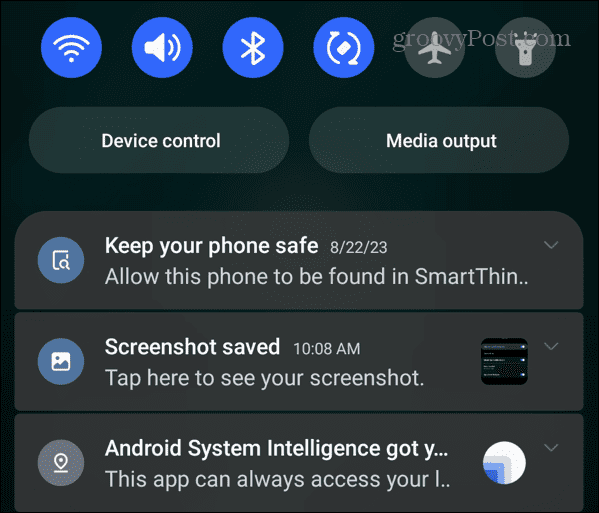
Beheer uw meldingen op Android
Als u een schoon en minder afleidend startscherm wilt, kunt u de meldingen op de Android-statusbalk minimaliseren met behulp van de bovenstaande stappen. Bovendien kun je nog steeds alle meldingen zien door het meldingenpaneel omlaag te vegen.
Er zijn andere manieren om meer uit app-meldingen op Android te halen. Soms negeert u bijvoorbeeld een essentiële melding en wilt u deze terug. Om het probleem te voorkomen, kunt u dat doen bekijk de meldingsgeschiedenis op Android.
Als u meldingen van Android op uw pc wilt ontvangen, kunt u dat ook doen Verbind uw Android-telefoon met Windows 11.